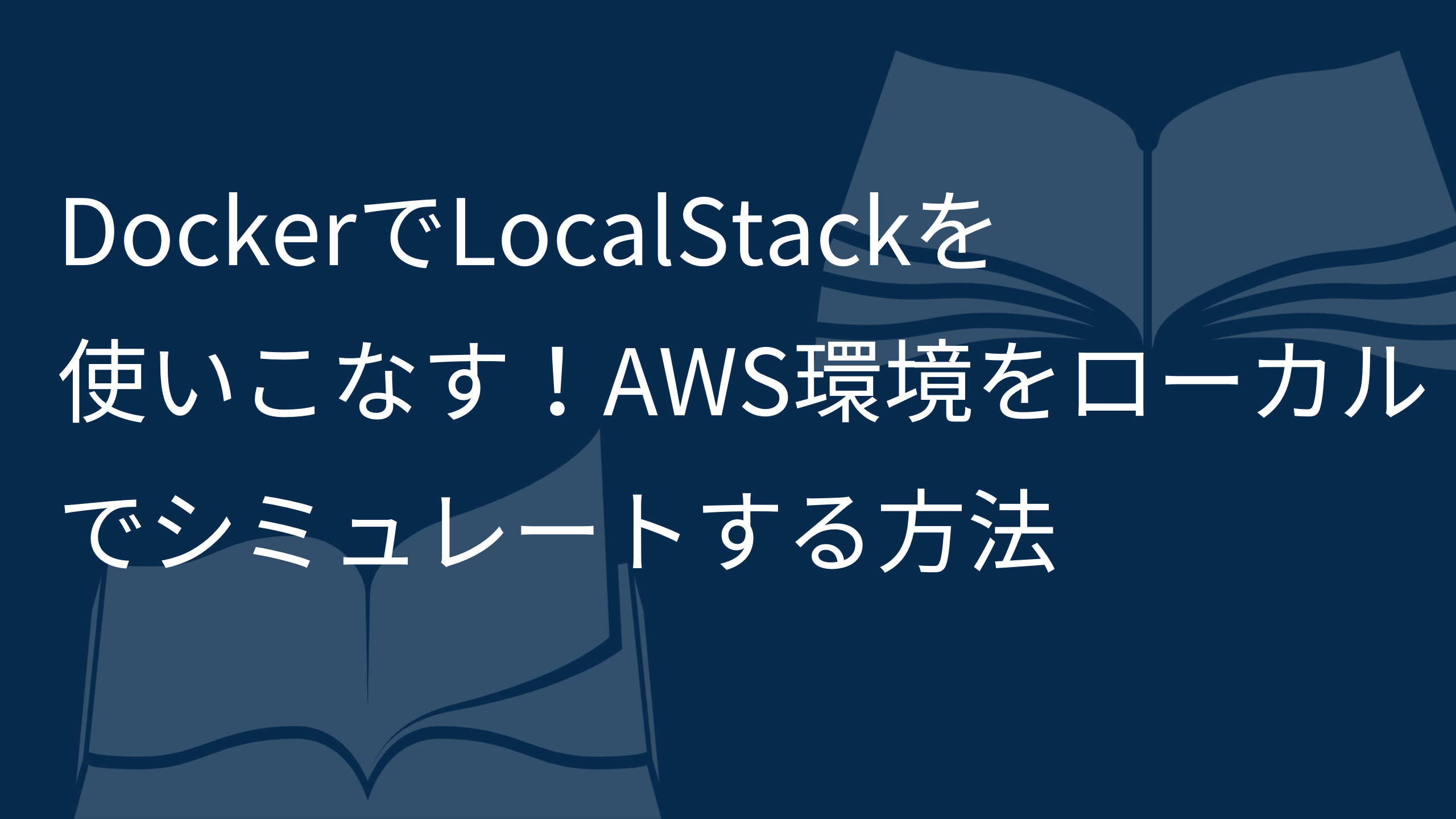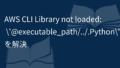AWSサービスをローカルで開発・テストしたいというニーズに応えるLocalStack。Dockerと組み合わせることで、環境構築がさらに簡単になります。この記事では、Dockerを使ってLocalStackを導入し、AWS環境を効率的にシミュレートする方法を解説します。これで、本番環境へのデプロイ前に安全かつ効率的な開発・テストが可能になります。
用途
LocalStackは、AWSクラウドリソースをローカル環境でシミュレートするための開発フレームワークです。開発者がローカルマシン上でAWSサービスの動作を模倣することができ、以下のような用途があります。
- 開発環境の構築:LocalStackを使用すると、AWSの本番環境と同様のインフラストラクチャをローカル環境で構築できます。これにより、開発者はクラウド上でのリソース消費を抑えつつ、実際のAWS環境と同じ構成で開発を進めることができます。
- テストの実行:LocalStackを利用することで、AWSサービスを使ったアプリケーションのユニットテストやインテグレーションテストをローカル環境で実行できます。これにより、コードの品質を担保しやすくなり、デプロイ前のリスクを低減できます。
- デバッグとトラブルシューティング:LocalStackを使用することで、AWSサービスに関連する問題を迅速に特定し、修正することができます。開発者はローカル環境でデバッグを行い、問題解決のための迅速なフィードバックを得ることができます。
- コスト削減:LocalStackを利用することで、AWSの本番環境でのリソース使用量を削減できます。開発やテストでクラウド上のリソースを使用することなく、ローカル環境で作業ができるため、コストを抑えることができます。
- 教育とトレーニング:LocalStackを用いて、AWSサービスの機能や使い方を学ぶことができます。本番環境でのリソース使用を気にせず、AWSの機能やサービスをローカル環境で試すことができるため、教育やトレーニングに適しています。
構築手順
Dockerのインストール:
まず、Dockerをお使いのマシンにインストールしてください。Dockerのインストール方法は、公式ドキュメントを参照してください。
LocalStackのDockerイメージを取得:次に、LocalStackのDockerイメージを取得します。ターミナルで以下のコマンドを実行してください。
docker pull localstack/localstack
LocalStackのDockerコンテナを起動:
LocalStackのDockerイメージが取得できたら、以下のコマンドを実行してLocalStackのDockerコンテナを起動します。このコマンドでは、ポート4566と4571をマッピングし、LocalStackが提供するサービスにアクセスできるようになります。
docker run -d --name localstack -p 4566:4566 -p 4571:4571 localstack/localstack
LocalStackの状態を確認:
LocalStackのコンテナが正常に起動したか確認するには、以下のコマンドを実行してください。
docker logs localstack
正常に起動していれば、ログに “Ready.” という文字が表示されます。
AWS CLIのインストール:
ローカル環境でLocalStackにアクセスするには、AWS CLI(コマンドラインインターフェース)が必要です。AWS CLIのインストール方法は、公式ドキュメントを参照してください。
AWS CLIを使ってLocalStackにアクセス:
AWS CLIを使ってLocalStackのサービスにアクセスできます。以下は、S3バケットを作成する例です。
aws --endpoint-url=http://localhost:4566 i create-bucket --bucket my-bucket --create-bucket-configuration LocationConstraint=ap-northeast-1
このコマンドでは、--endpoint-urlオプションを使って、LocalStackのエンドポイントを指定しています。
実際にS3バケットが作成されているかは以下のコマンドで確認できます。
aws --endpoint-url=http://localhost:4566 s3api list-buckets
以上で、LocalStackをDockerで使用する方法を説明しました。これで、お使いのマシン上でLocalStackを使ってAWSサービスをシミュレートできます。